Comment supprimer un bracelet Apple Watch

Est-il temps de remplacer votre bracelet Apple Watch ? Nous allons vous montrer comment retirer votre bracelet Apple Watch dans ce didacticiel utile.
Plusieurs fois, vous définissez souvent un mot de passe pour l'appareil pour assurer la sécurité, mais parfois nous voudrons changer ce mot de passe parce que nous voulons faciliter la mémorisation ou augmenter la sécurité. Alors comment changer régulièrement de mots de passe facilement ? Laissez WebTech360 vous révéler ici dans cet article comment changer efficacement et rapidement les mots de passe des ordinateurs Windows 10, 7 ?
La définition d'un mot de passe pour votre ordinateur est essentielle pour vous aider à assurer la sécurité des données. Cependant, dans certains cas, vous oubliez votre mot de passe de connexion, ne vous inquiétez pas. Parce que par Paramètres , vous pouvez changer le mot de passe de votre ordinateur Windows 10 facilement et efficacement. Pour modifier votre mot de passe, procédez comme suit :
Étape 1 : Dans le coin inférieur gauche de l'écran, cliquez sur l'icône Démarrer. Ensuite, cliquez sur l'icône humanoïde et sélectionnez Modifier les paramètres du compte . Ou vous pouvez combiner le raccourci clavier Win + I pour lancer Paramètres .
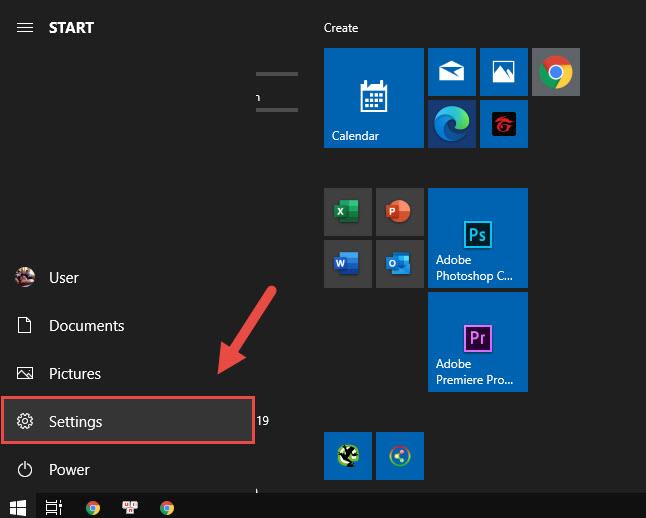
Étape 2 : Une fenêtre comme le Panneau de configuration sur Windows 10 apparaît. Vous trouvez la section Comptes (Cette section vous aidera à gérer tout ce qui concerne les comptes sur votre ordinateur).
Étape 3 : Dans l' interface Comptes , cliquez sur la section Options de connexion et les options incluent Mot de passe , Confidentialité , Paramètres associés . Vous cliquez sur Modifier dans la section Mot de passe .

Étape 4 : Le système vous demandera de ressaisir le mot de passe actuel pour des raisons de sécurité. Si vous vous en souvenez, entrez-le. Cliquez ensuite sur Suivant .
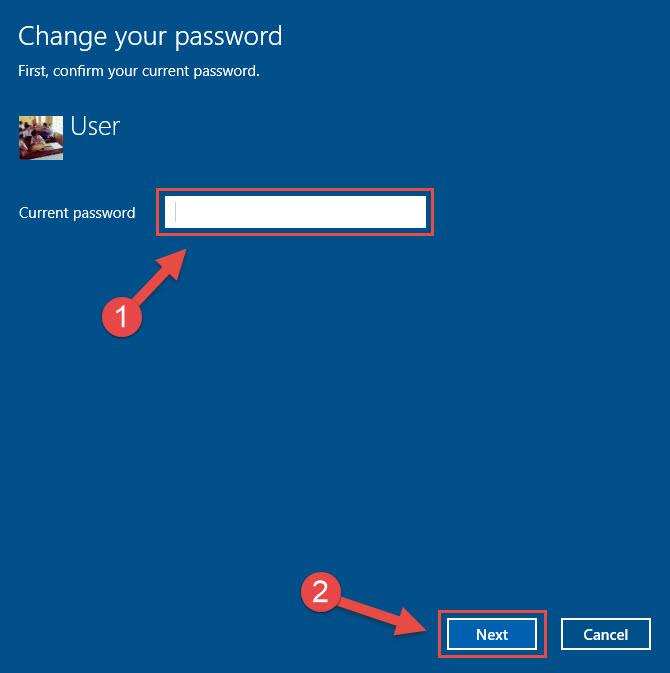
Étape 4 : Dans cette section, vous allez entrer un nouveau mot de passe et suggérer un mot de passe (malheureusement, vous l'oublierez plus tard).
- Nouveau mot de passe : Vous saisissez un nouveau mot de passe.
- Reenter password : Vous ressaisissez le nouveau mot de passe.
- Indice de mot de passe : indice sur le mot de passe que vous avez oublié.
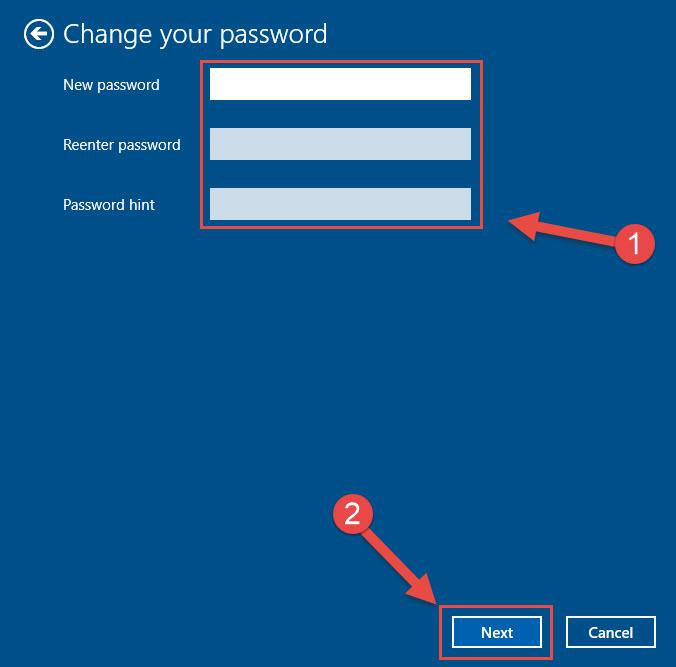
Étape 5 : Vous cliquez sur Suivant dans la zone du bas, puis sélectionnez Terminer . Ainsi, la modification du mot de passe de votre ordinateur Windows 10 avec les paramètres est terminée.
Si votre ordinateur utilise le logiciel Windows 7, vous pouvez changer rapidement votre mot de passe en suivant ces étapes :
Étape 1 : Démarrer Commencez par cliquer sur l'icône dans le coin inférieur gauche de l'écran de l'ordinateur. Ensuite, vous cliquez et sélectionnez Panneau de configuration sur le côté droit, comme indiqué.
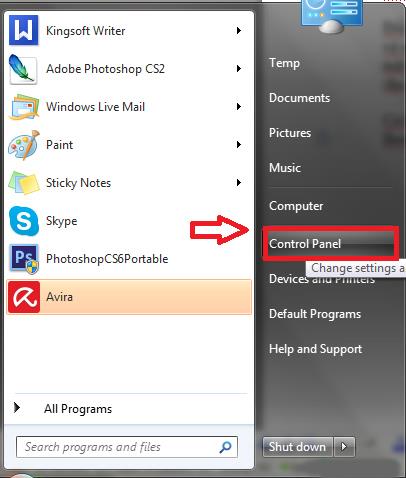
Étape 2 : Dans l'interface suivante, les utilisateurs trouvent et cliquent sur le groupe de paramètres Comptes d'utilisateurs.

Étape 3 : Sélectionnez « Modifier votre mot de passe »
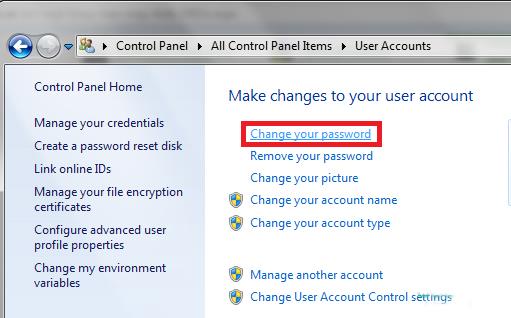
Étape 4 : Une fenêtre apparaît. L'utilisateur peut voir 3 cellules vides.
- Dans la case Mot de passe actuel , entrez votre mot de passe actuel
- Dans la case Nouveau mot de passe , saisissez le mot de passe que vous souhaitez modifier.
- Dans la case Confirmer le nouveau mot de passe , saisissez à nouveau le nouveau mot de passe pour confirmer.
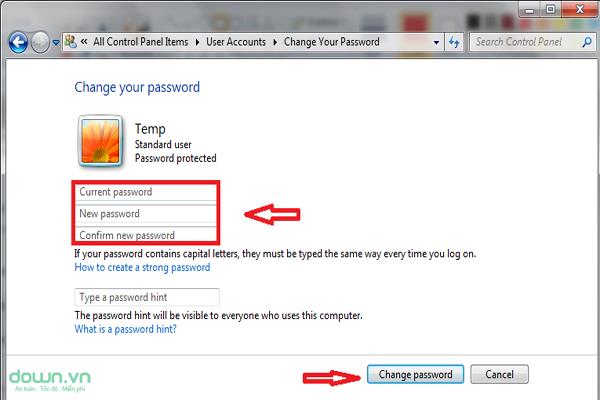
Étape 5 : Vous cochez la case Modifier le mot de passe pour terminer la modification du mot de passe de l'ordinateur Windows 7.
Une autre façon de vous aider à changer le mot de passe de votre ordinateur Windows 10 et 7 consiste à utiliser la gestion de l'ordinateur. Vous effectuez les étapes suivantes :
Étape 1 : Sur l'icône Ce PC , cliquez avec le bouton droit de la souris et sélectionnez Gérer . Ensuite, la fenêtre Gestion de l'ordinateur apparaîtra à l'écran. Vous cliquez sur Utilisateurs et groupes locaux , puis continuez à sélectionner Utilisateurs .

Étape 2 : Les comptes d'utilisateurs seront affichés sur la droite. Vous trouvez le compte que vous souhaitez convertir, puis sélectionnez Définir le mot de passe .
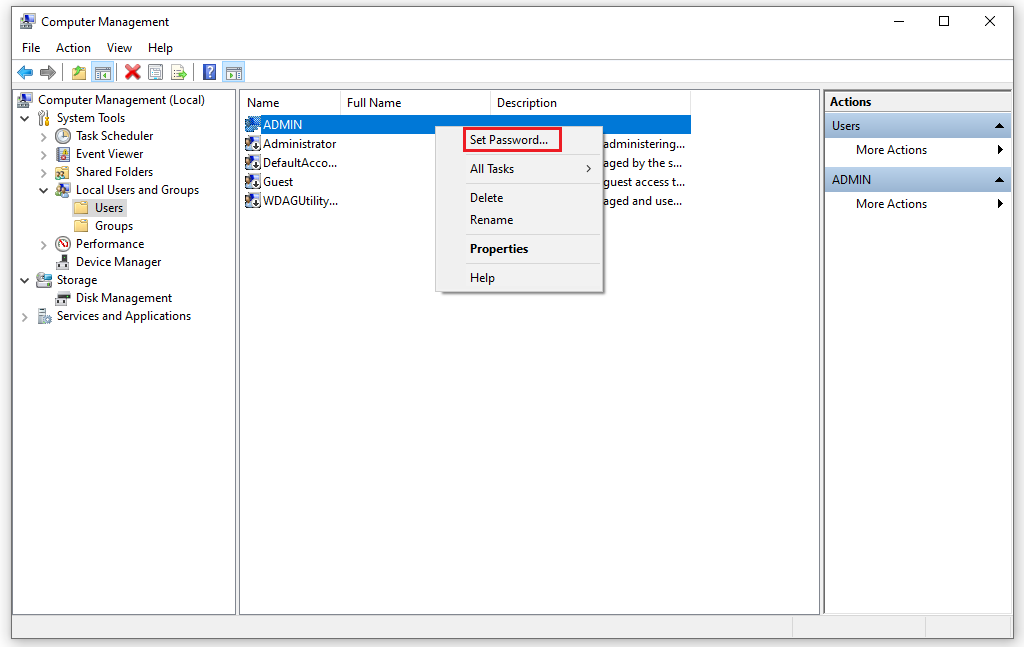
Étape 3 : Sur l'écran affiche la note lorsque votre mot de passe change. Vous pouvez lire et sélectionner Continuer .
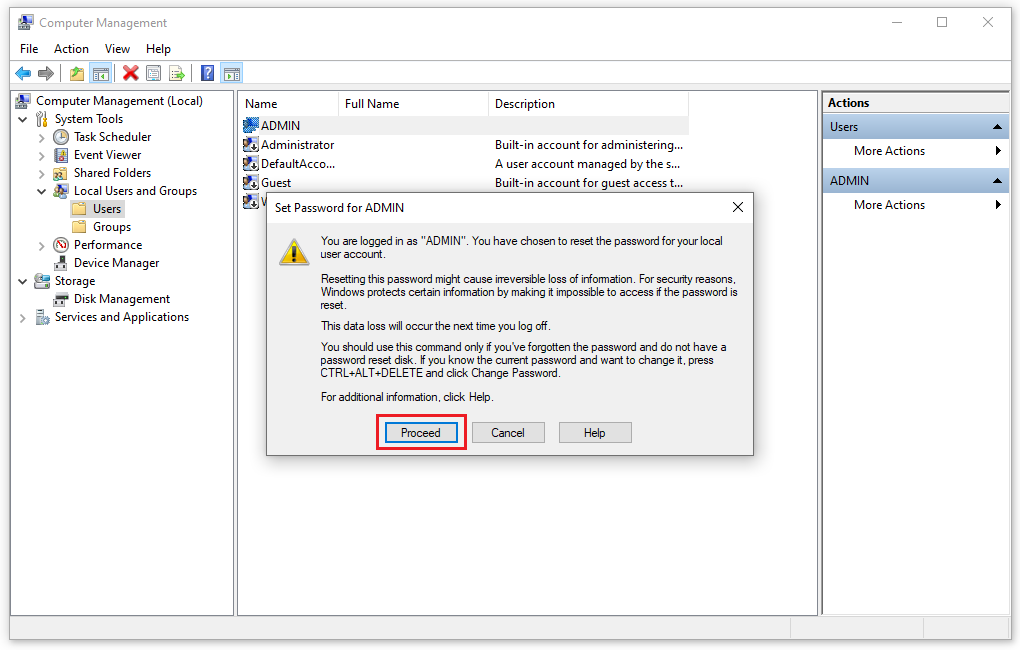
Étape 4 : Dans la zone Nouveau mot de passe , entrez le nouveau mot de passe et confirmez-le à nouveau dans la zone Confirmer le mot de passe . Ensuite, vous cliquez sur la case OK pour terminer.
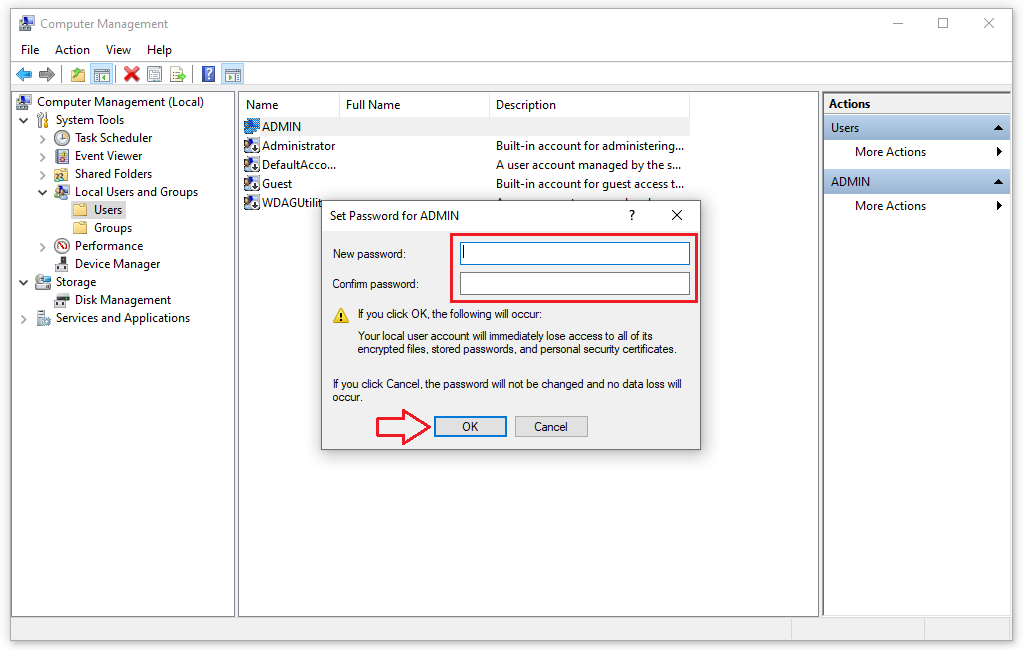
Une autre suggestion pour vous aider à changer le mot de passe de votre ordinateur Windows 10, 7 est simplifiée grâce à Netplwiz. Vous pouvez vous référer à la méthode spécifique ci-dessous.
Étape 1 : Vous appuyez sur la combinaison de touches Win + R pour faire apparaître la boîte de dialogue Exécuter . Ensuite, vous exécutez la commande Netplwiz puis sélectionnez Entrée .
Étape 2 : La fenêtre Comptes d'utilisateurs s'affiche avec les comptes d'utilisateurs. Vous sélectionnerez le compte dont vous souhaitez modifier le mot de passe. Ensuite, cliquez sur le bouton Réinitialiser le mot de passe .
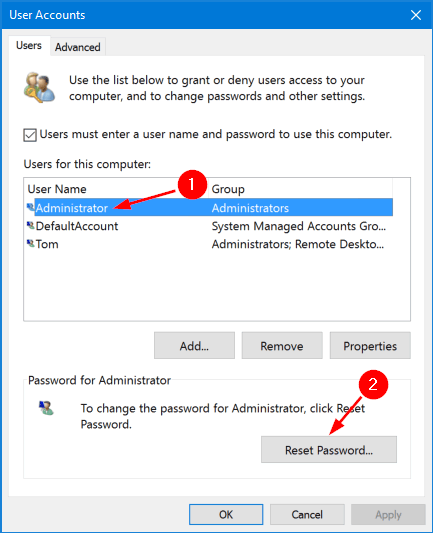
Étape 3 : Dans la zone Réinitialiser le mot de passe , saisissez un nouveau mot de passe dans la zone Nouveau mot de passe . Ensuite, vous confirmez à nouveau le mot de passe en le saisissant à nouveau dans la zone Confirmer le mot de passe .

Étape 4 : Cliquez sur OK pour terminer les étapes.
Vous pouvez tester votre changement de mot de passe en vous déconnectant puis en vous reconnectant avec votre nouveau mot de passe.
Outre les moyens de modifier les mots de passe des ordinateurs Windows 10 et 7 que nous venons de présenter ci-dessus, vous pouvez utiliser complètement Invite de commandes . Pour modifier votre mot de passe, procédez comme suit :
Étape 1 : Vous utilisez les droits d'administrateur pour ouvrir cmd .
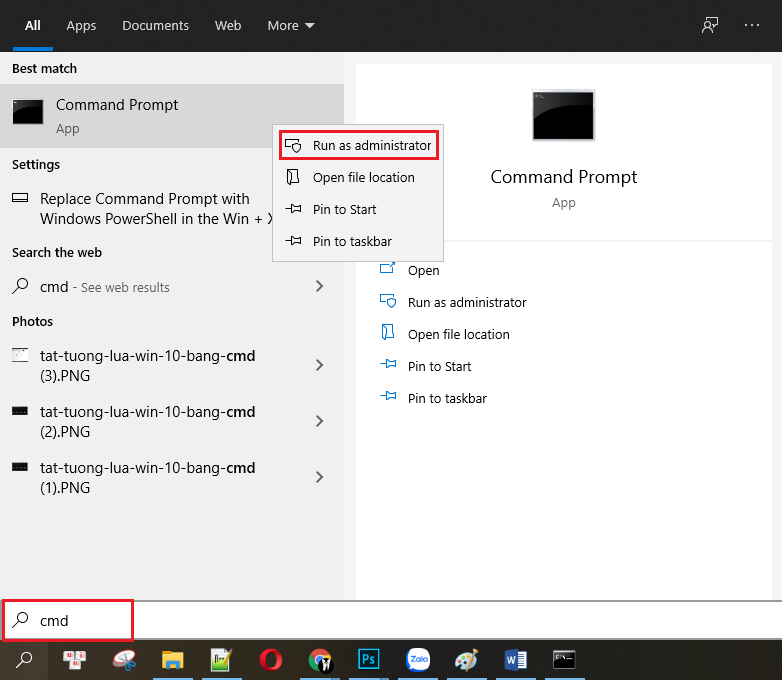
Étape 2 : Ensuite, entrez la commande net user pour afficher tous les comptes existants sur l'ordinateur, puis appuyez sur Entrée .
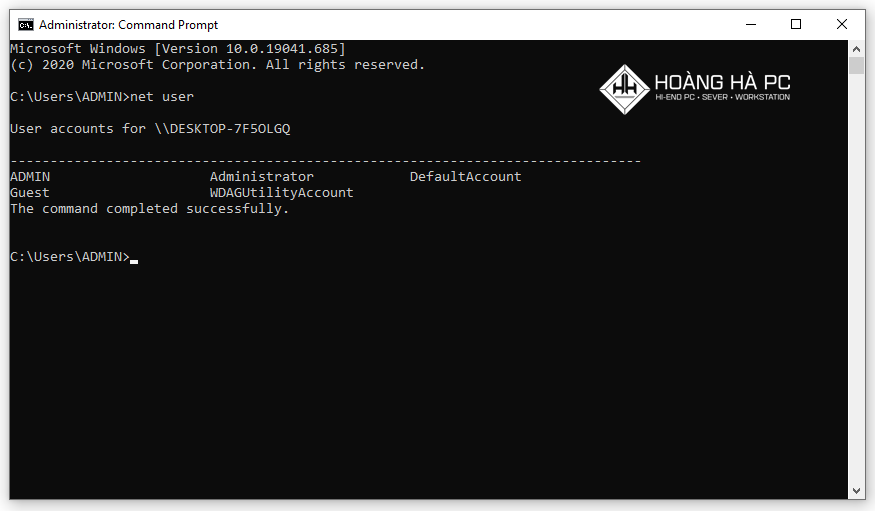
Étape 3 : Pour modifier le mot de passe du compte, entrez l'utilisateur net USERNAME * et sélectionnez Enter .
Ici, vous remplacez USERNAME par le compte dont le mot de passe doit être changé. Par exemple, ici je veux changer le mot de passe du compte ADMIN , la commande deviendra : net user ADMIN * comme ci-dessous :
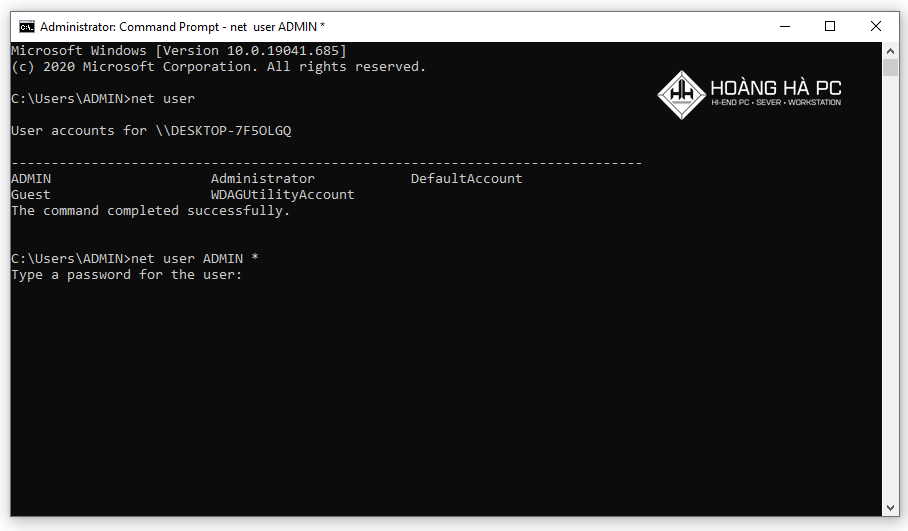
Étape 4 : Vous retapez le nouveau mot de passe de l'utilisateur et terminez en appuyant sur Entrée .
Pour vérifier, reconnectez-vous avec le nouveau mot de passe que vous venez de changer.
Vous avez donc maîtrisé le moyen simple et efficace de changer les mots de passe des ordinateurs Windows 10, 7 que WebTech360 veut vous montrer. Nous espérons que vous pourrez postuler avec succès et mieux fonctionner.
Est-il temps de remplacer votre bracelet Apple Watch ? Nous allons vous montrer comment retirer votre bracelet Apple Watch dans ce didacticiel utile.
Les pop-ups Web sont devenues tellement synonymes de pages indésirables que la plupart des navigateurs les bloquent par défaut. Cependant, de temps en temps, un site peut avoir un
Les Sims 4 est le dernier opus d'une franchise de jeux lancée il y a près de 20 ans. Aujourd'hui, il propose des fonctionnalités et des paramètres cachés pour donner aux utilisateurs
À mesure que la vie devient plus virtuelle, savoir comment envoyer avec succès une pièce jointe dans votre application Messenger, que ce soit pour des raisons professionnelles ou personnelles, est devenu une nécessité.
Il existe de nombreuses raisons pour lesquelles vous aimez filmer et monter. Vous pouvez filmer les lieux que vous avez visités, les personnes que vous aimez et capturer tout moment spécial que vous souhaitez
Si vous avez rencontré une erreur de manifeste Steam indisponible, le client Steam n'a pas réussi à accéder au manifeste. L'erreur se produit lorsque la plateforme ne trouve pas
Avec Google Maps, vous pouvez visiter de nouveaux endroits sans craindre de vous perdre. Tout ce que vous avez à faire est d'entrer votre lieu de départ et votre destination,
Lors de l'enregistrement d'un compte auprès de Telegram, vous devez ajouter un numéro de téléphone à vos informations personnelles. Si vous êtes curieux de confirmer celui de quelqu'un d'autre
Bien qu'il soit créé par la société mère de TikTok, CapCut offre bien plus de contrôle sur une vidéo que TikTok. Vous pouvez utiliser les excellents outils d'édition de CapCut pour
Si vous préférez préserver votre vie privée en cachant l'espace derrière vous pendant les appels Zoom, il peut être dans votre intérêt d'utiliser le flou de Zoom.
Découvrez comment transformer votre Amazon Echo Show en cadre photo numérique avec Amazon Photos dans ce guide.
Vous avez la possibilité de faire de Chrome votre navigateur par défaut lorsque vous l'utilisez pour la première fois. Si vous ignorez l'invite, vous pouvez toujours utiliser le navigateur
Un formulaire de commande en ligne aide les entreprises à recevoir les commandes de leurs clients sans tracas. Avec un bon de commande, les clients peuvent passer des commandes de produits, faire
En matière de simplicité, de sécurité et de fonctionnalités, AnyDesk est devenu un succès instantané pour le partage de bureau sans latence, dépassant rapidement TeamViewer. Si tu
YouTube propose aux téléspectateurs plusieurs fonctionnalités d'accessibilité pour améliorer leur expérience de visionnage. Deux d’entre eux sont des sous-titres et des sous-titres codés. Avec récent
Un élément clé de vos voyages interstellaires dans Starfield est l’excitation de construire des avant-postes sur des mondes extraterrestres. Les ressources que vous pouvez en tirer
Vous avez fait vos recherches, pris votre décision et souhaitez investir dans une action, mais les marchés ne sont pas encore ouverts. Heureusement, ce n'est pas un problème car
Le téléchargement d'applications depuis le Google Play Store devrait être un processus simple. Cependant, les utilisateurs peuvent parfois rencontrer un problème lorsque la note sur le
Si vous utilisez fréquemment ChatGPT pour démystifier toutes vos requêtes, vous pourriez trouver l'incapacité de rechercher dans vos conversations précédentes une déception majeure.
Facebook Marketplace est une excellente plateforme à utiliser si vous souhaitez vendre certains de vos biens inutilisés ou si vous cherchez à acheter quelque chose. Mais ça peut


















